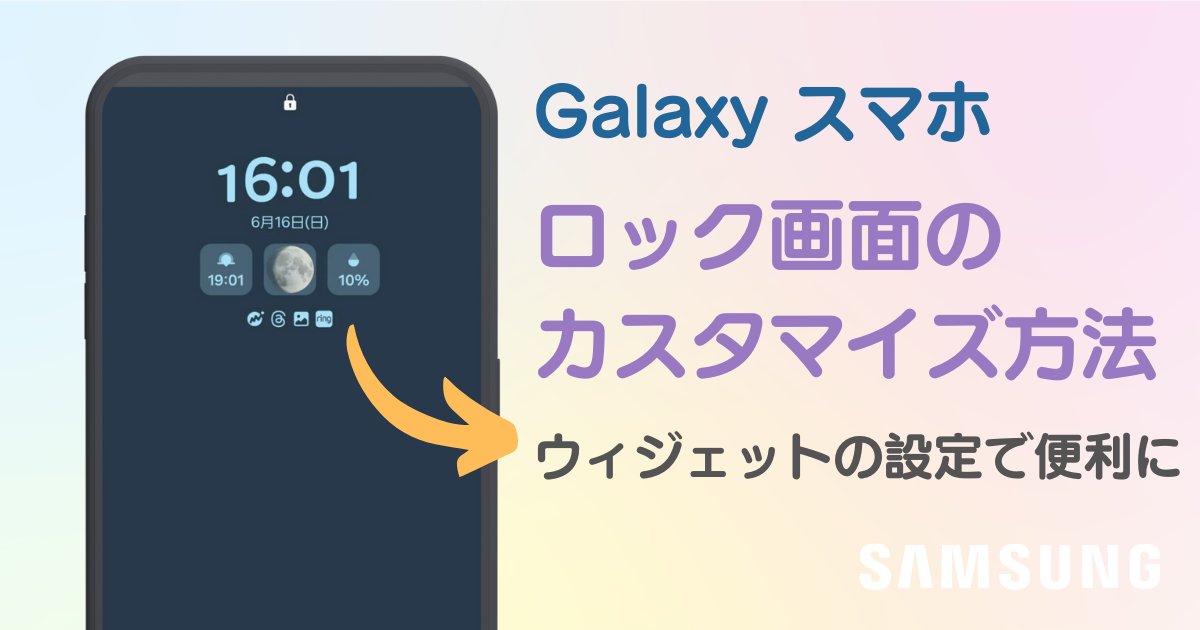

ホーム画面をおしゃれにカスタマイズするには専用のアプリが必要!着せ替え素材も全部揃う着せ替えアプリの決定版はこれ!
この記事では、Galaxyのロック画面をカスタマイズする方法をわかりやすくご紹介します。
iPhoneのロック画面に天気などのウィジェットが表示されていて、便利でうらやましいと思ったことはありませんか?
実はGalaxyでも同じようにウィジェットをロック画面に表示させることができるんです!
ロック画面のカスタマイズは以下の手順で簡単です!
通知や時計の配置を変更して、見やすく自分好みに変えてみましょう。

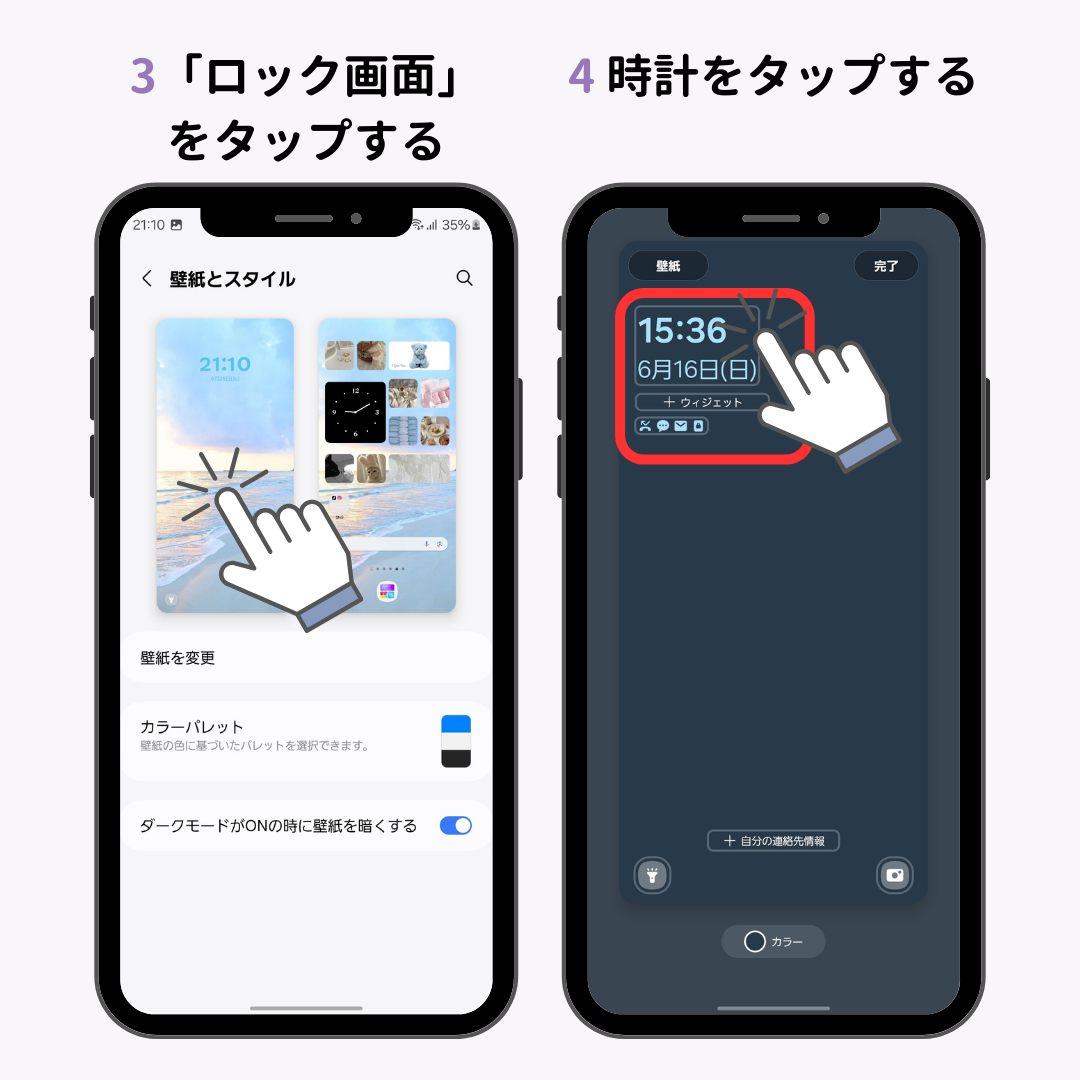
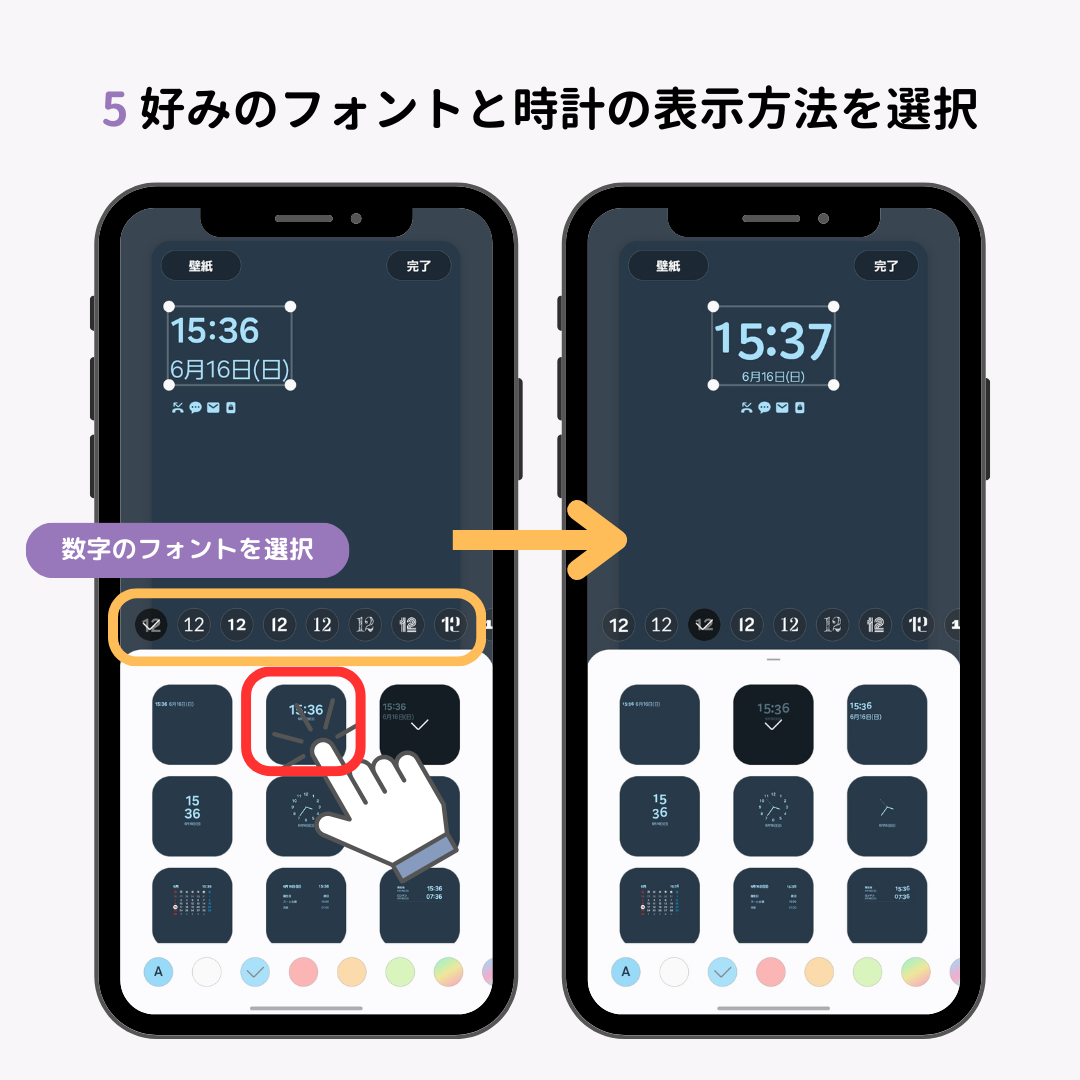
次にウィジェットの追加をしていきましょう。
手順では天気予報のウィジェットを追加していきます。
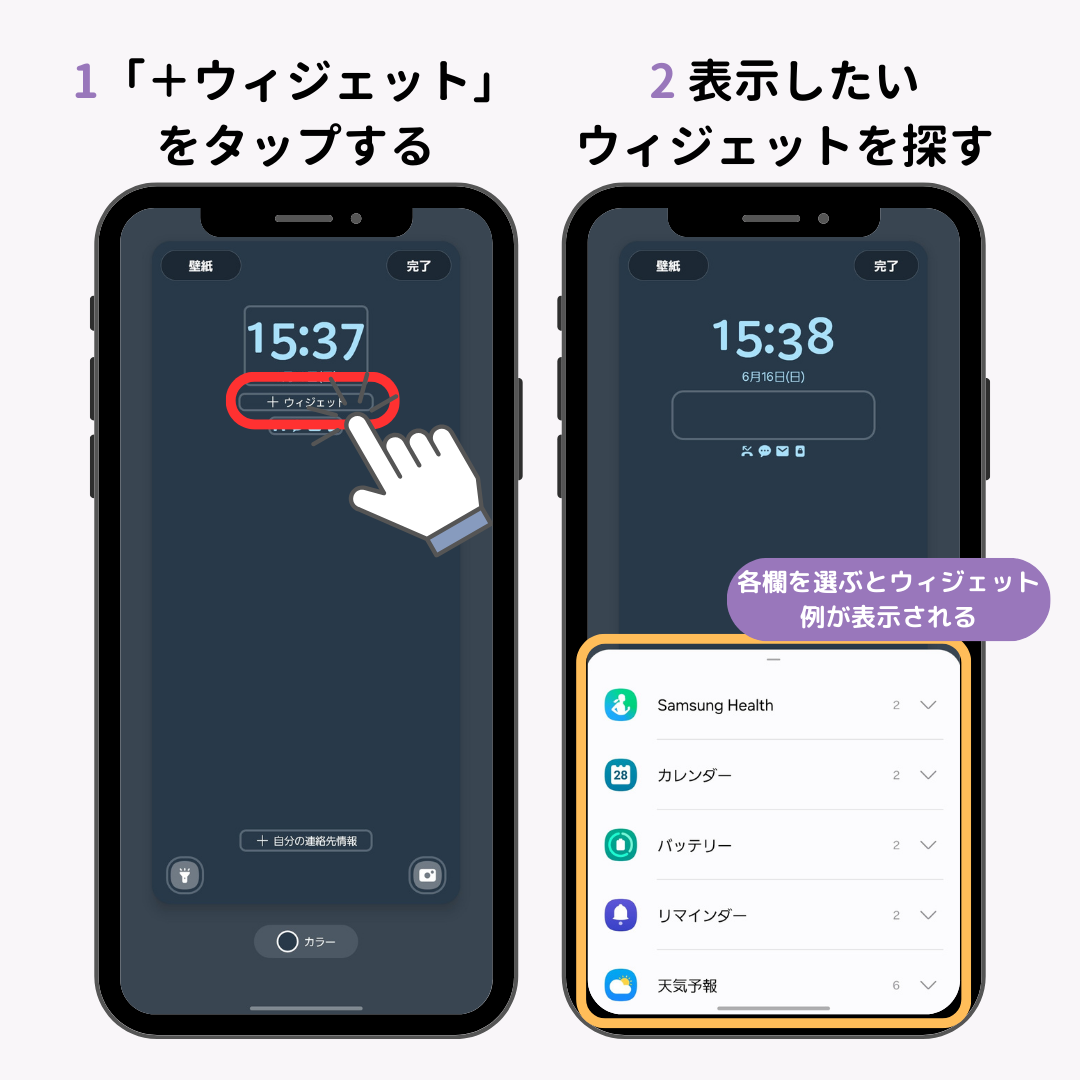
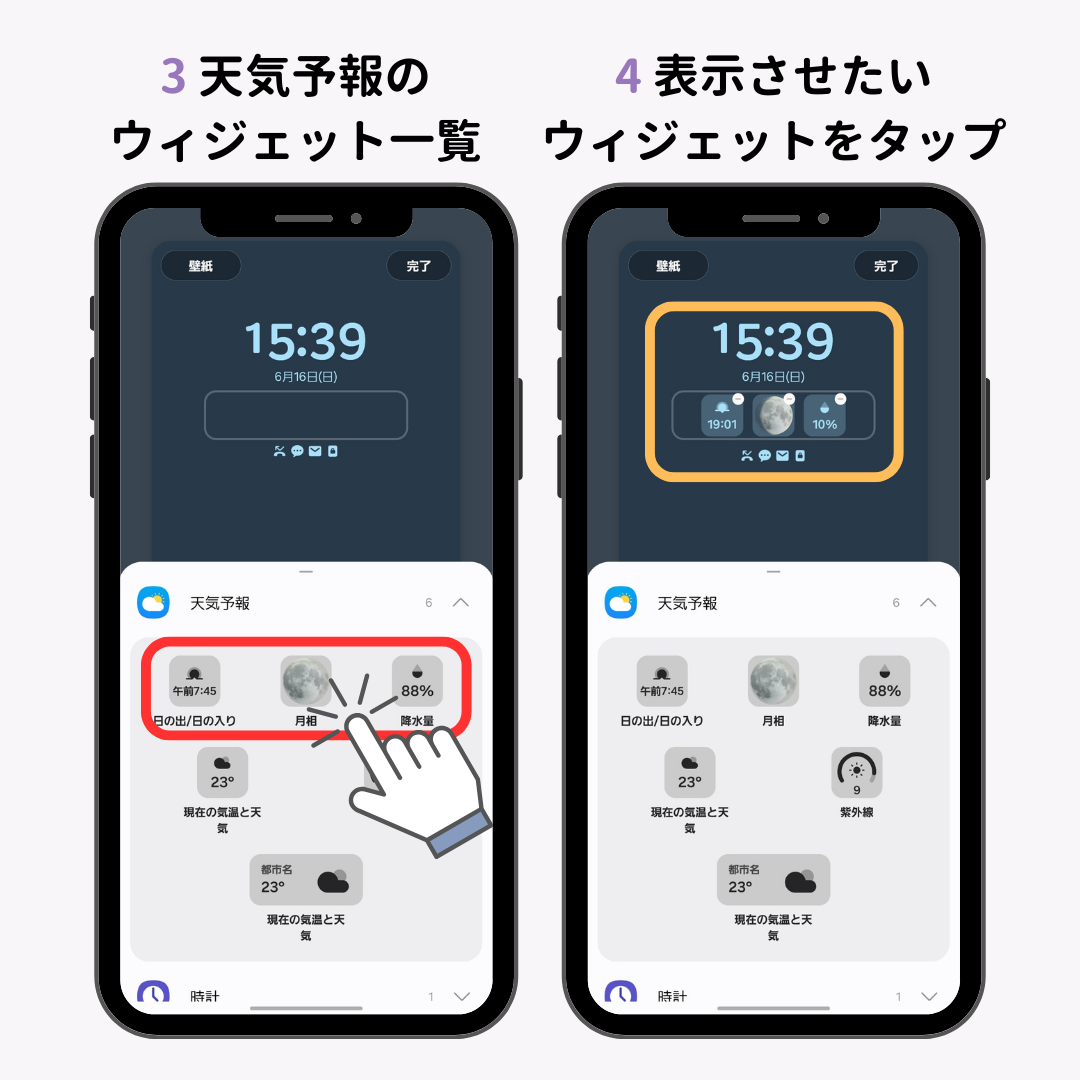
続いて通知の表示方法もみてみましょう。「なし」か「アイコン」のみか「詳細」から選べます。
「詳細」では例えばLINEだと、アプリのアイコンとメッセージの内容まで表示されます。
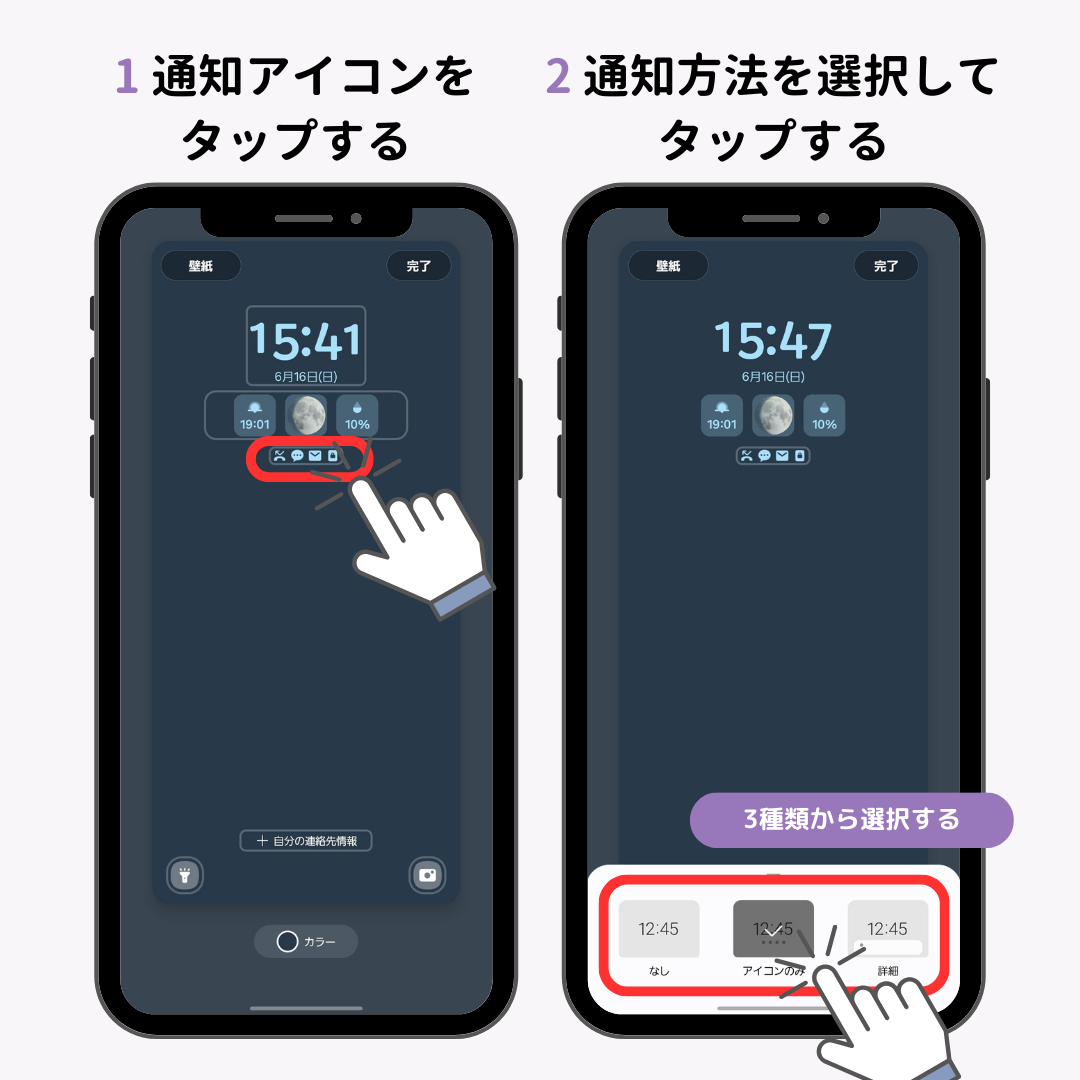
最後に、ショートカットアプリも2つまで登録できるので、登録してみましょう。
おすすめはライトとカメラ!さっと撮影できたり、暗いときにすぐにライトが起動できます。
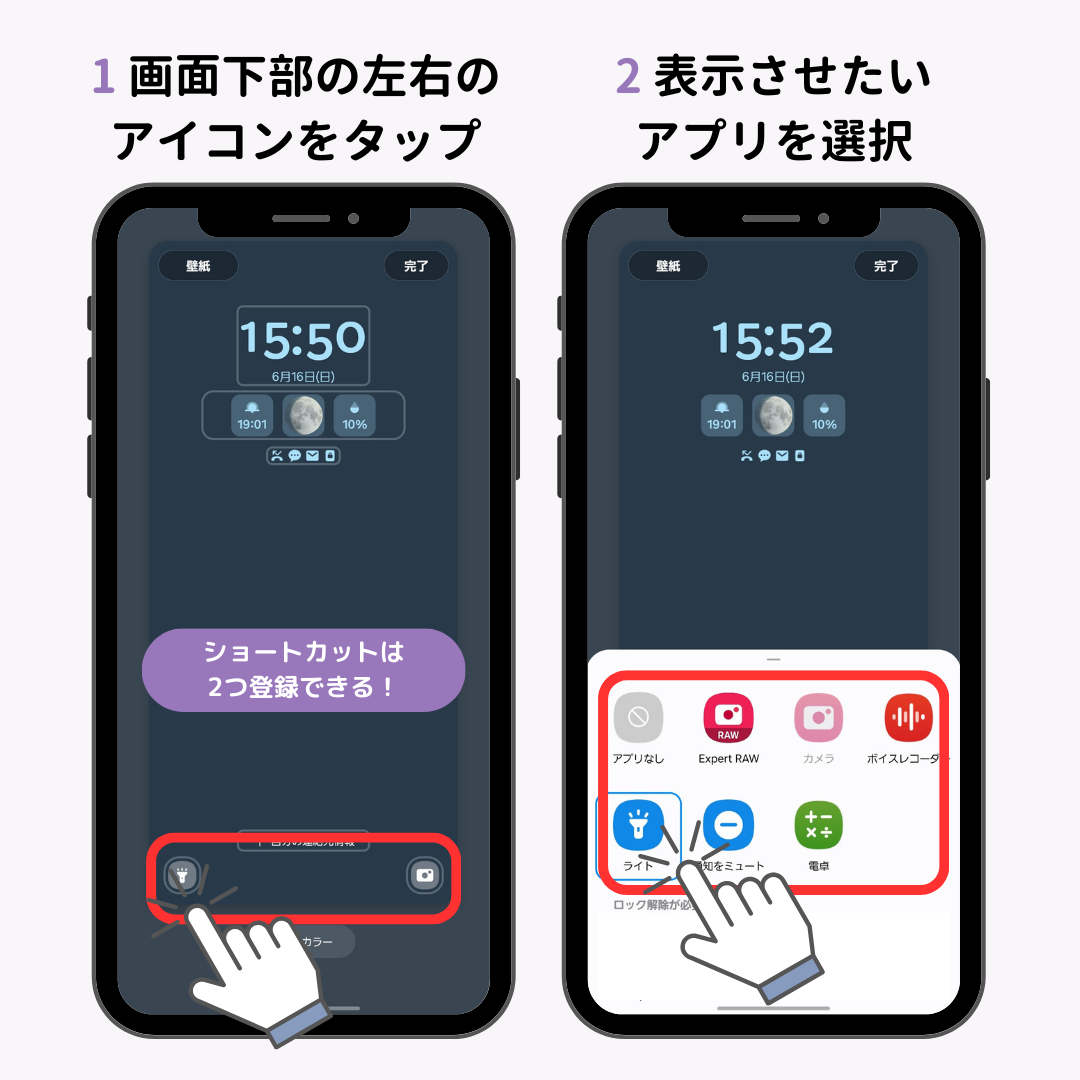
ロック画面の各種設定が終わったら、「完了」ボタンをタップすれば、設定完了です。

iPhoneにも負けない便利なロック画面の完成です!
Galaxyでは、ロック画面もいろいろなカスタマイズをすることができます。壁紙を変更するだけでなく使いやすさも追及してみてくださいね。
また以下の関連記事ではGalaxyの設定だけでなく、もっとおしゃれにスマホを彩る方法やアプリの紹介もしているので必見です!